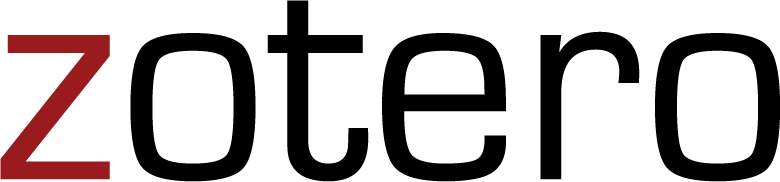
写在最前边,友情提示大家:
- 本文的方法真的很折腾,而且还有几个小问题没解决,编者本人已经弃坑了,转向Mendeley的怀抱。
- Mendeley同样是全平台可用,完全不用这么折腾,自动导入和管理文献,记录笔记和高亮文本,非常方便。望各位谨慎选择!
关于文献软件选择[1]:
奇睿天软:文献管理软件 Citavi 、Mendely、Endnote、Refworks、Zotero、Papers 功能大比拼!哪个好用?你说了算!zhuanlan.zhihu.com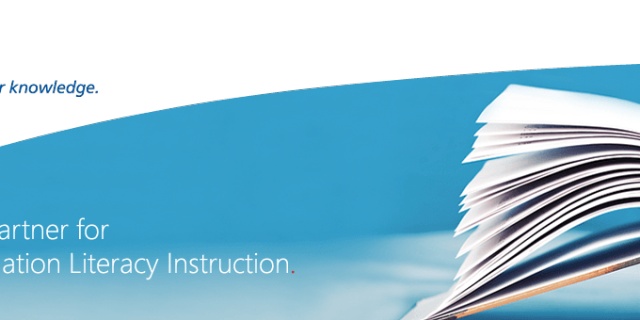
本文可实现功能及注意事项:
******Zotero的配置过程和使用插件还是有些折腾的,请慎重选择******
1、使用Zotero配合坚果云,实现使用Zotero管理文献,同时把文献同步到坚果云上(因为Zotero的免费空间有限);
2、使用ZotFile插件自动给所有pdf按照格式命名,注意:使用ZotFile插件自动监控文件夹然后添加到Zotero中本文目前未能成功实现以及使用Zotero Chrome的插件配合还没有弄清楚;
3、使用Scholar Citations插件更新Google Scholar上对应文献的被索引数,注意:需要在合适的网络环境下;
4、Android端使用Zoo for Zotero实现文献的同步[2] ;
5、ios端使用Papership实现文献的同步估计与上午步骤类似,没有测试过。
6、注意:对于在本地看完文献,pdf中的高亮文本等等同步到云端,使得移动端也能看到高亮,本文目前未能实现。
7、Zotero对不同的文献设置不同色块的颜色标签,方便查找[3]。
8、本文提到的两个插件及Android端的Zoo for Zotero(Google Play才有)放百度云了,方便大家下载:
链接:
https://pan.baidu.com/s/10pPP-hZEZveTLxospUOgmwpan.baidu.com密码:hh3n
配置步骤(以Mac端为例,Windows和Ubuntu端非常类似)
1、Zotero搭配坚果云:
(1)下载Zotero软件后,我个人的主要配置过程主要参考了这篇文章[4] 。在Zotero官网注册一个账户,然后在左上角找到Zotero-首选项-同步-设置,登录自己的账户;
(2)注册坚果云,在官网登录注册的坚果云账户后,在根目录,和”我的坚果云“平级处创建一个名为”zotero“的文件夹;
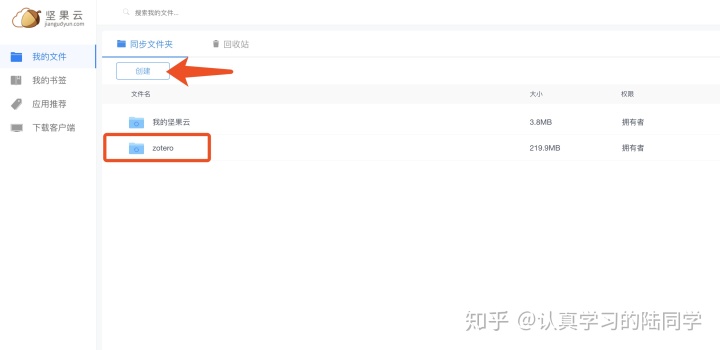
(3)创建完毕后,在右上键单击自己坚果云的用户名-选择账户信息-进入安全选项中,选择添加应用,然后输入名称”zotero“(方便记忆),最后生成该应用的密码。这个地方生成密码的目的主要是用于授权第三方应用利用WebDAV协议访问文件;
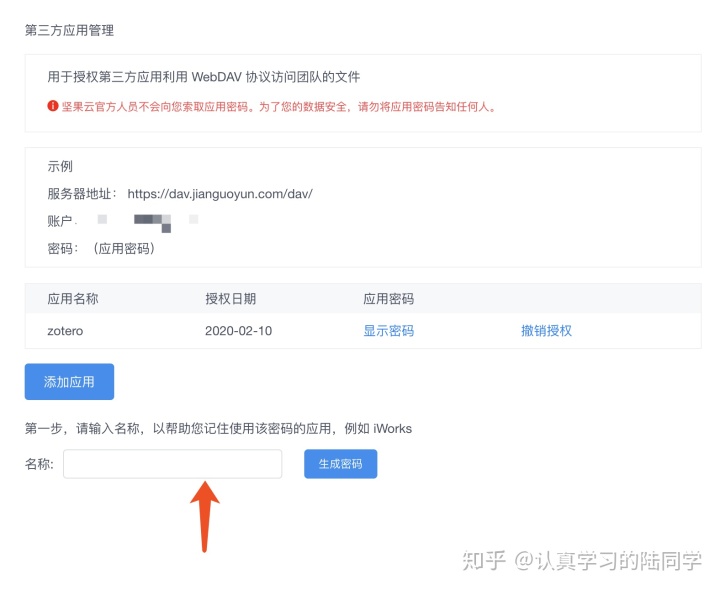
(4)回到(1)中的首选项-同步中,红色方框处选择”WebDAV“,URL填写上图中的服务器地址,用户名填写坚果云的用户名,密码填写(3)中生成的密码,注意不是坚果云的密码。单击"验证服务器",出现"文件同步设定成功"即可;
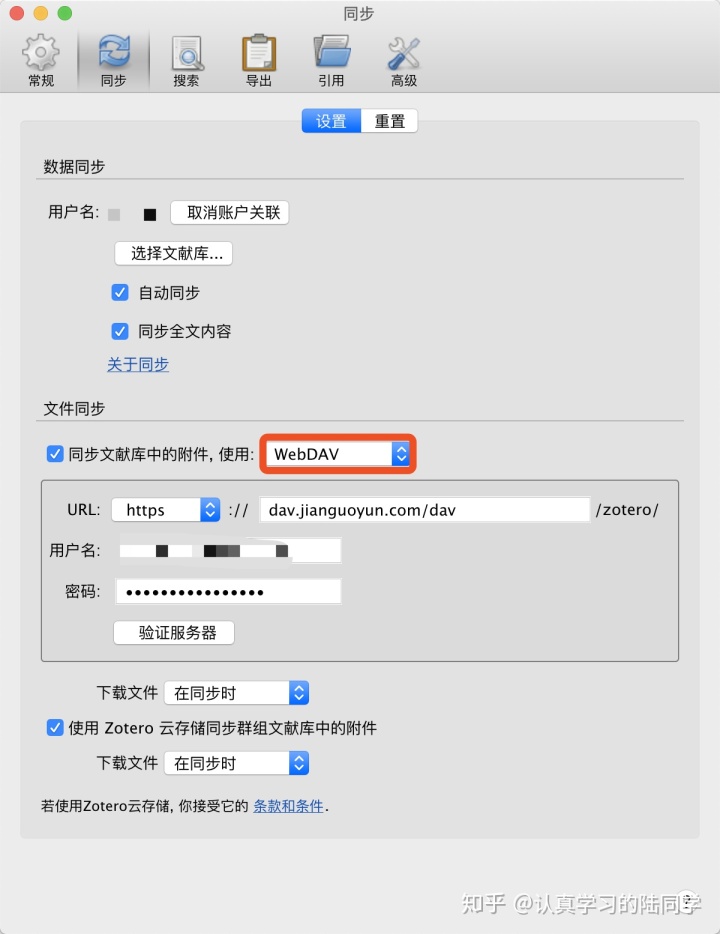
(5)上一步成功后,你可以在Zotero中左边栏新建不同的分类,然后直接把本地的文献拉到分类中,Zotero会自动帮你抓取PDF数据整理,然后将一个包上传到坚果云中(并不是把PDF上传到坚果云),成功后Zotero截图和坚果云中的文件格式如下。这里要特别注意的是,我以为类似于Onedrive,直接把文献放到了坚果云在本地的文件夹中,文献同步到了坚果云,但是Zotero中根本没有同步!浪费了很多坚果云的同步流量(坚果云每月的免费上传流量为1G,免费下载流量为3G)。所以必须是将文献拖到Zotero中,然后让Zotero自动去同步到坚果云。
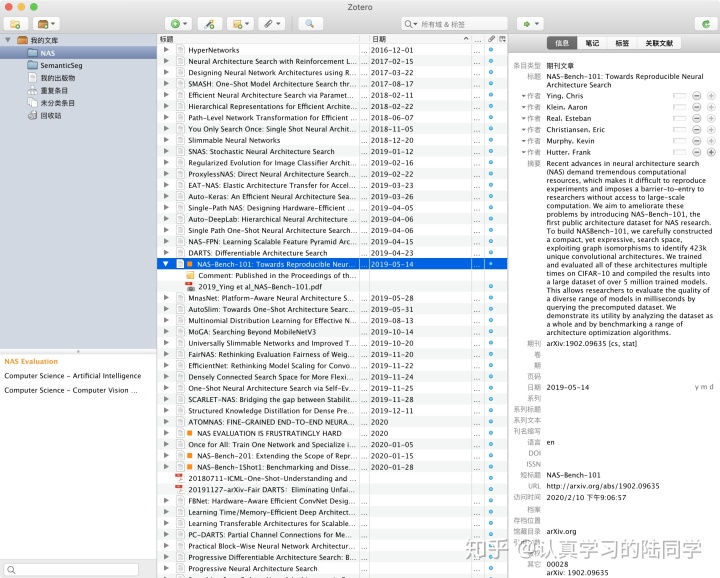
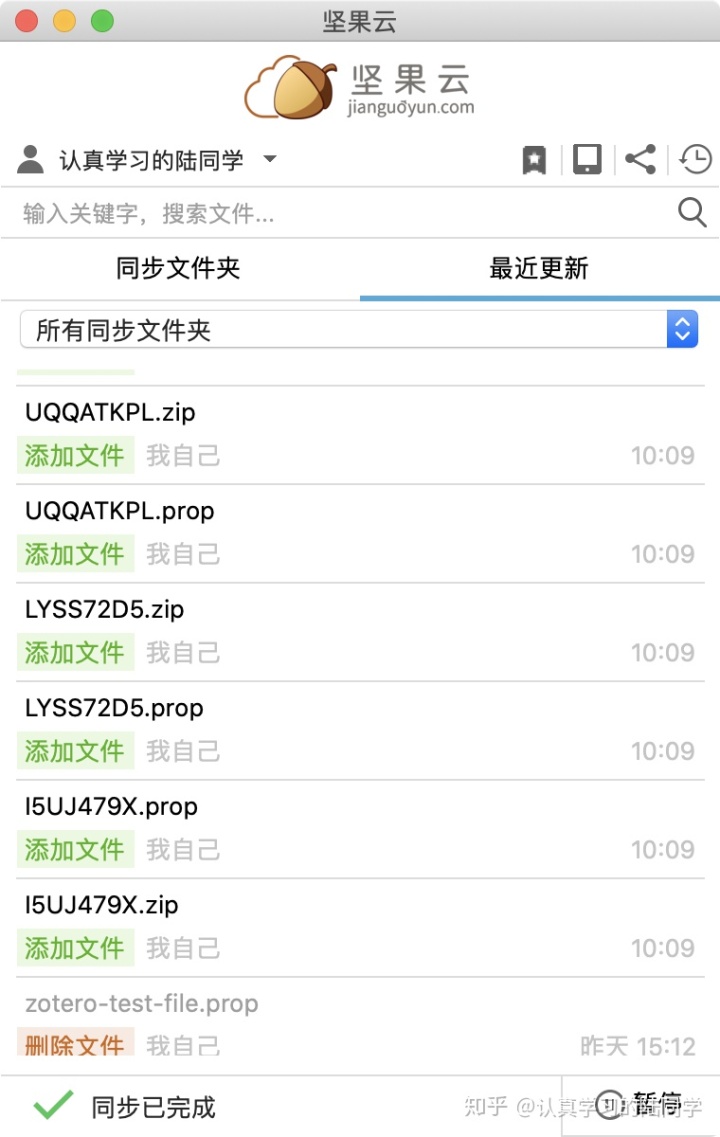
2、ZotFile自动重命名PDF:
(1)下载ZotFile插件后,左上角选择工具-插件,然后选择下图中"Install Add-on From File",选择对应的插件路径,安装后需要重启Zotero;
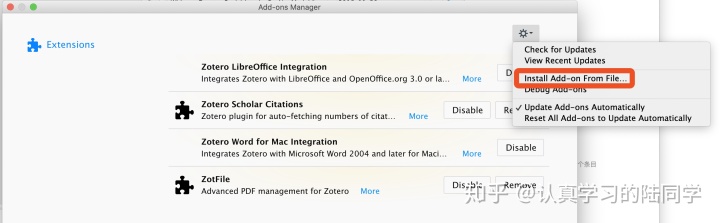
(2)重启Zotero后,选择左上角工具-ZotFile Preferences,不管其他的选项了,暂时没有搞定。进入重命名选项这里,下图中红色方框填入你期望的pdf重命名格式,最后回到Zotero主界面,右键单击任意条目(可以全选),选择Manage Attachments-Rename Attachments。可以看到该条目下的pdf文件就被自动重命名了;
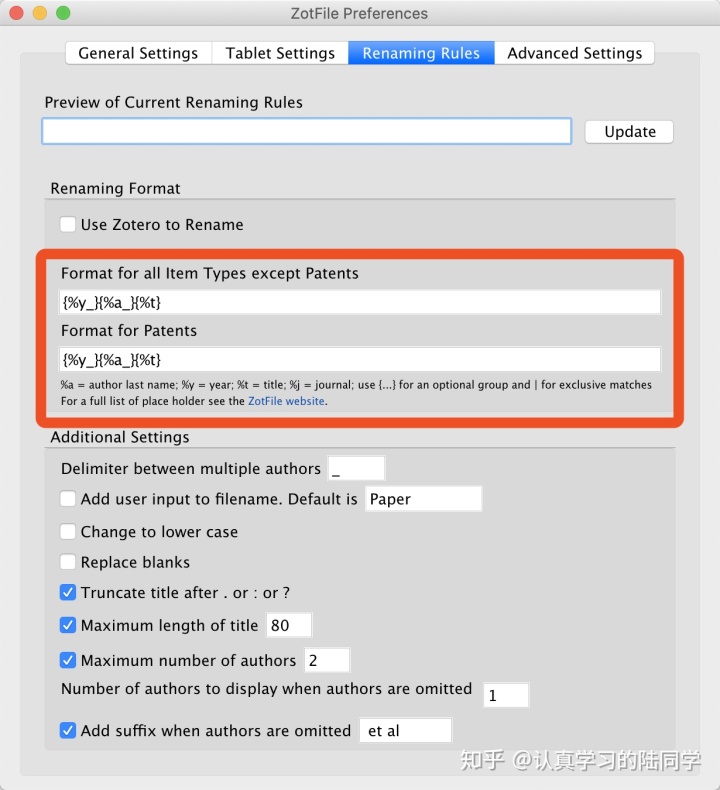
(3)pdf自动重命名后如下图,注意不是给条目重命名,而是给条目下的pdf自动重命名。

3、Scholar Citations更新文献在Google Scholar的被索引数:
(1)下载Scholar Citations插件后,同上述安装过程;
(2)不用进行插件配置,在Zotero主窗口,如下图选择"其他"选项;
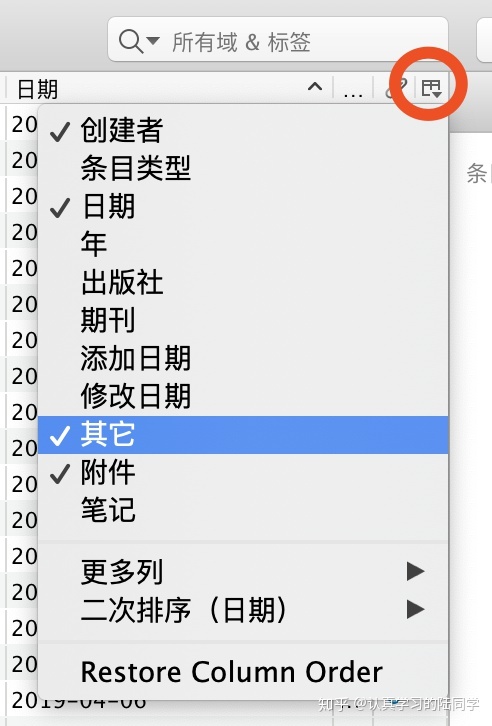
(3)选择任意条目,右键单击,选择"Update citations"。网络环境合适才会更新成功,即能上Google Scholar的网络环境才行。主窗口中"其他"栏中出现的数字就是对应文献的被索引数。

4、Android端Zoo for Zotero:安装apk后,右上角单击三个点进入Settings,设置自己的账户和坚果云的Web DAV,就可以看到自己的文献了。非常方便,下载速度也很快。
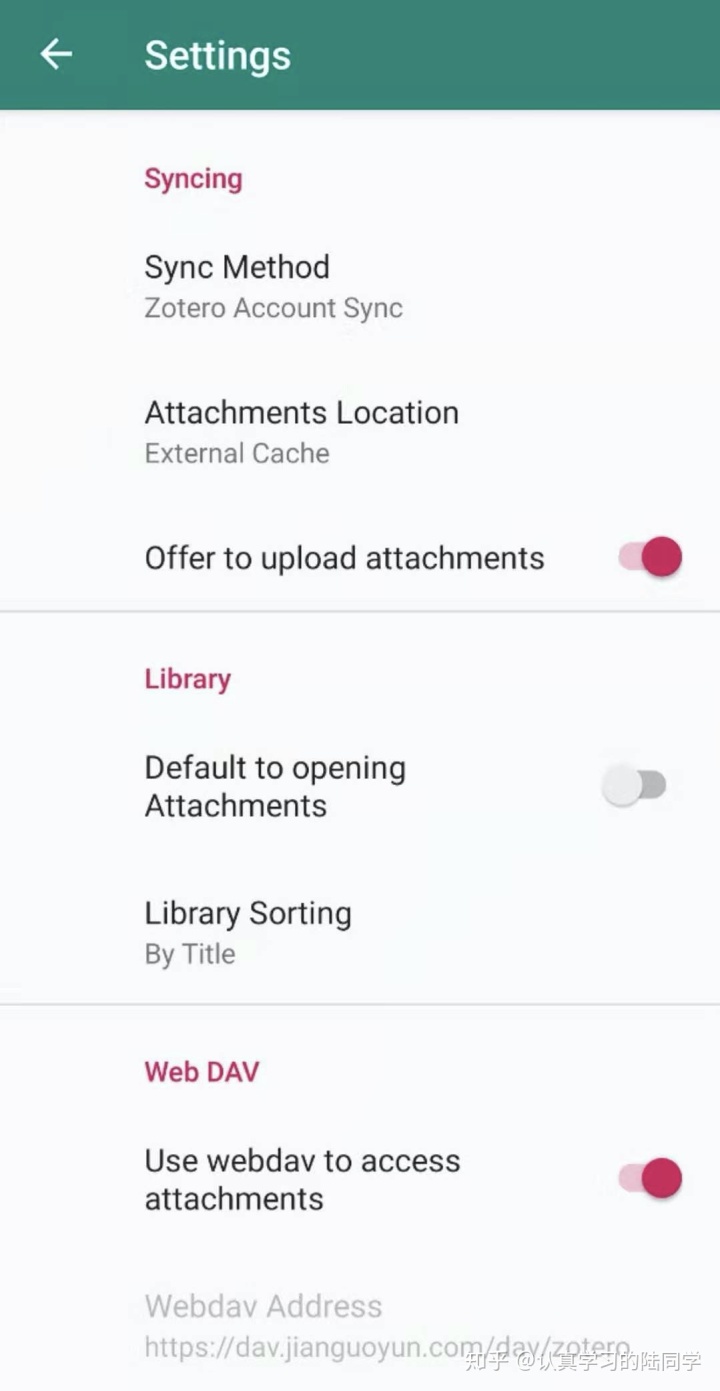
5、Zotero对不同的文献设置不同色块的颜色标签[5]:首先单击单个条目,在右侧添加一个标签,然后在左下角右键该标签,选择"指派颜色”就会出来中间的指派颜色窗口,效果如下红色方框所示。
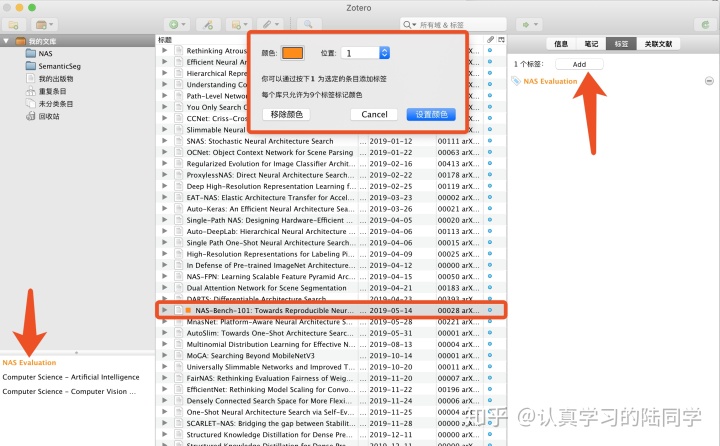
关于其他软件的使用经验
1、Onedrive:免费。之前一直用这个管理和同步文献,windows端还是比较流畅,手机端虽然ios和Android均支持,但是移动端下载和查看文献不是很流畅,同时文献需要手动命令管理,这点很不方便。最大的弊端是ubuntu的支持很差,最终放弃了该软件。但是存储个人的文件还是比较推荐的,某宝可以花2元钱永久扩容到10G,很实用。
2、Mendeley:<del>个人体验是移动端很不方便,同步和登录都很慢,所以没有再用<del>
经导师提醒,Mendeley目前在移动端基本使用,查阅文献之类的,好像也没有太大的问题。电脑端也是全平台可用,另外监视文件夹自动导入以及更新功能都比Zotero方便。目前仍在体验中。
3、Citavi:看了很多测评,很多人推荐这个软件,但是很遗憾当前只支持Windows系统。
后记
随着学校文献阅读开课,再次对文献阅读软件做了一次深入的调研,基于全平台可用的考虑,最终选择了Zotero,我个人主要是在一台电脑看,然后回家/寝室后能快速找到文献翻阅就行,没有特别高的要求。实际上,配置折腾过程还是有些麻烦,网上的教程再详细不如自己亲自动手整一遍。特别是中间掉到了一个坑里,简直令人头皮发麻。不过,这里要特别感谢一下坚果云的客服 @坚果云 @坚果云客服 ,现在疫情这么紧张,还能在第一时间从手机app上联系到坚果云客服,然后在他们的提示下,顺利地解决了问题!
同时,很常用且有必要的两点问题如下,暂时还没有得到解决,实在是不想折腾了,希望有过经验的同学能交流一下。
(1)直接使用Zotero Chrome插件下载到ZotFile监视的文件夹,然后自动导入Zotero,上传到坚果云;(目前都是手动的,并且我知道这点是肯定可以解决);
(2)本地看完文献高亮文本后,其他设备未能同步高亮的文本。
目前来看,确实Zotero+坚果云真香!( ̄▽ ̄)
参考
- ^https://zhuanlan.zhihu.com/p/29620618
- ^https://zhuanlan.zhihu.com/p/103503064
- ^https://sspai.com/post/56724
- ^http://help.jianguoyun.com/?p=4190
- ^https://jingyan.baidu.com/article/642c9d34e13edd644a46f7a9.html




















 1万+
1万+

 被折叠的 条评论
为什么被折叠?
被折叠的 条评论
为什么被折叠?








